დააინსტალირეთ რეკლამის დაბლოკვის გაფართოება Google Chrome-ში, რათა თავიდან აიცილოთ რეკლამის ჩვენება ინტერნეტის დათვალიერებისას. Chrome-ს აქვს გამოყოფილი ვებ მაღაზია, საიდანაც შეგიძლიათ ჩამოტვირთოთ და დააინსტალიროთ უფასო რეკლამის ბლოკატორები. არსებობს რამდენიმე მაღალი რეიტინგის მქონე რეკლამის დაბლოკვის გაფართოება, რომელთაგან შეგიძლიათ აირჩიოთ.
დააინსტალირეთ Ad-Blocking Extension
Ნაბიჯი 1
გახსენით Google Chrome ბრაუზერი და ეწვიეთ ოფიციალურს Chrome Web Store.
დღის ვიდეო
ნაბიჯი 2

სურათის კრედიტი: სურათი Google-ის თავაზიანობით
ვებ მაღაზიის ზედა მარცხენა კუთხეში საძიებო ველში შეიყვანეთ „რეკლამის ბლოკერი“ და დააჭირეთ შედი Chrome-ში ინსტალაციისთვის ხელმისაწვდომი დაკავშირებული რეკლამის დაბლოკვის ელემენტების სიის საჩვენებლად.
ნაბიჯი 3

სურათის კრედიტი: სურათი Google-ის თავაზიანობით
გადადით ქვემოთ გაფართოებების განყოფილებაში და დააწკაპუნეთ დამატებითი გაფართოების შედეგები ბმული.
ნაბიჯი 4

სურათის კრედიტი: სურათი Google-ის თავაზიანობით
დააწკაპუნეთ რეკლამის ბლოკერის სახელზე მისი დეტალების გვერდის სანახავად. თითოეულ გაფართოებას აქვს დეტალების გვერდი, რომელიც ასახავს ძირითად ინფორმაციას ელემენტის შესახებ, მათ შორის, მის ფუნქციებს, ჩამოტვირთვის ზომას, ბოლო განახლების თარიღს და თავსებადია თუ არა ის Chrome-ის თქვენს ვერსიასთან. თითოეულ გაფართოებას ასევე აქვს მომხმარებლის მიერ გენერირებული რეიტინგი ხუთი ვარსკვლავიდან.
რჩევა
მოძებნეთ მაღალრეიტინგული რეკლამის ბლოკატორები, რომლებიც განახლდა ახლახან, რათა დარწმუნდეთ, რომ იყენებთ გაფართოებას, რომელიც შექმნილია რეკლამის ყველა უახლესი ტიპის დასაბლოკად.
ნაბიჯი 5

სურათის კრედიტი: სურათი Google-ის თავაზიანობით
დააწკაპუნეთ Chrome-ში დამატება ღილაკი არჩეული რეკლამის ბლოკერის დასაყენებლად.
რეკლამის ბლოკერის პარამეტრების შეცვლა
მას შემდეგ რაც დააინსტალირეთ რეკლამის ბლოკერი, შეცვალეთ მისი პარამეტრები Google Chrome-ის გაფართოებების პანელის მეშვეობით.
Ნაბიჯი 1

სურათის კრედიტი: სურათი Google-ის თავაზიანობით
ბრაუზერის ფანჯრის ზედა კუთხეში დააწკაპუნეთ Chrome-ის სამ ხაზოვან მენიუზე და აირჩიეთ პარამეტრები ჩამოსაშლელი მენიუდან.
ნაბიჯი 2

სურათის კრედიტი: სურათი Google-ის თავაზიანობით
დააწკაპუნეთ გაფართოებები ეკრანის მარცხენა მენიუში გაფართოებების პანელის გასახსნელად.
ნაბიჯი 3
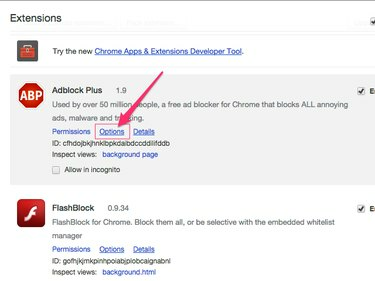
სურათის კრედიტი: სურათი Google-ის თავაზიანობით
იპოვნეთ რეკლამის ბლოკერი, რომლის მორგებაც გსურთ და დააწკაპუნეთ მასზე Პარამეტრები ბმული.
ნაბიჯი 4

სურათის კრედიტი: სურათი Google-ის თავაზიანობით
მოწოდებული პარამეტრების მორგება. რასაც ხედავთ და დააკონფიგურირებთ აქ განსხვავდება რეკლამის ბლოკერის მიხედვით, რომელსაც იყენებთ. უმეტესობა საშუალებას გაძლევთ დააყენოთ თეთრი სიაში შეტანილი დომენები, ვებსაიტები, რომლებზეც გსურთ რეკლამის ჩვენების დაშვება.
რჩევა
თუ თქვენ გაქვთ შეკითხვები მოწოდებულ პარამეტრებთან დაკავშირებით ან გაფართოების მუშაობის შესახებ, დააწკაპუნეთ გაფართოებაზე დეტალები ბმული მთავარ Chrome Extensions პანელზე და შემდეგ დააწკაპუნეთ მხარდაჭერა ჩანართი რჩევებისა და ხშირად დასმული კითხვებისთვის, რომლებიც მოწოდებულია გაფართოების დეველოპერის მიერ.
გაფართოების გამორთვა და დეინსტალაცია
თქვენ ასევე შეგიძლიათ გამოიყენოთ გაფართოებების პანელი Google Chrome-ში, რათა გამორთოთ ან წაშალოთ რეკლამის ბლოკერი, რომლის გამოყენებაც აღარ გსურთ.
Ნაბიჯი 1
დააჭირეთ სამ ხაზს Chrome მენიუ ბრაუზერის ფანჯრის ზედა მარჯვენა კუთხეში და აირჩიეთ პარამეტრები ჩამოსაშლელ მენიუში.
ნაბიჯი 2
დააწკაპუნეთ გაფართოებები ეკრანის მარცხენა მენიუში.
ნაბიჯი 3

სურათის კრედიტი: სურათი Google-ის თავაზიანობით
ამოიღეთ გამშვები ნიშანი ჩართულია ყუთი არჩეული გაფართოების გამორთვისთვის. დააწკაპუნეთ ნაგავი ხატულა გაფართოების დეინსტალაციისთვის.



